Khi bạn chụp ảnh bằng điện thoại thông minh, máy ảnh kỹ thuật số hoặc bất kỳ thiết bị nào khác, thiết bị đó thường lưu trữ một lượng lớn dữ liệu siêu dữ liệu (metadata) cùng với bức ảnh. Thông tin này, được gọi là dữ liệu EXIF (Exchangeable Image File Format), có thể bao gồm những chi tiết nhạy cảm như model máy ảnh, cài đặt phơi sáng, ngày giờ chụp, và đặc biệt là vị trí GPS chính xác nơi bức ảnh được chụp. Việc chia sẻ ảnh chứa dữ liệu EXIF có thể vô tình tiết lộ thông tin cá nhân của bạn, tiềm ẩn rủi ro về quyền riêng tư.
Với tư cách là chuyên gia tại tinhoccongnghe.net, chúng tôi hiểu rõ tầm quan trọng của việc bảo vệ thông tin cá nhân trong thế giới kỹ thuật số ngày nay. Bài viết này sẽ hướng dẫn bạn chi tiết các phương pháp hiệu quả để xóa dữ liệu EXIF khỏi ảnh trên Windows 11, giúp bạn kiểm soát hoàn toàn thông tin được chia sẻ và nâng cao quyền riêng tư của mình. Chúng ta sẽ khám phá nhiều cách tiếp cận khác nhau, từ các công cụ tích hợp sẵn của Windows cho đến phần mềm bên thứ ba và dịch vụ trực tuyến, đảm bảo bạn có thể chọn phương pháp phù hợp nhất với nhu cầu của mình.
Xóa Dữ Liệu EXIF Ảnh Bằng File Explorer
Một trong những cách đơn giản và nhanh chóng nhất để loại bỏ dữ liệu EXIF khỏi hình ảnh trên Windows 11 là sử dụng File Explorer tích hợp sẵn. Phương pháp này không yêu cầu cài đặt thêm bất kỳ phần mềm nào và rất tiện lợi cho việc xử lý từng ảnh một.
Các Bước Thực Hiện Xóa EXIF Với File Explorer
Để bắt đầu, hãy mở File Explorer (bạn có thể nhấn tổ hợp phím Windows + E) và điều hướng đến thư mục chứa ảnh mà bạn muốn xóa dữ liệu EXIF.
- Tìm và Chọn Ảnh: Khi đã xác định được bức ảnh, hãy nhấp chuột phải vào nó.
- Mở Thuộc tính: Trong menu ngữ cảnh hiện ra, chọn “Properties” (Thuộc tính).
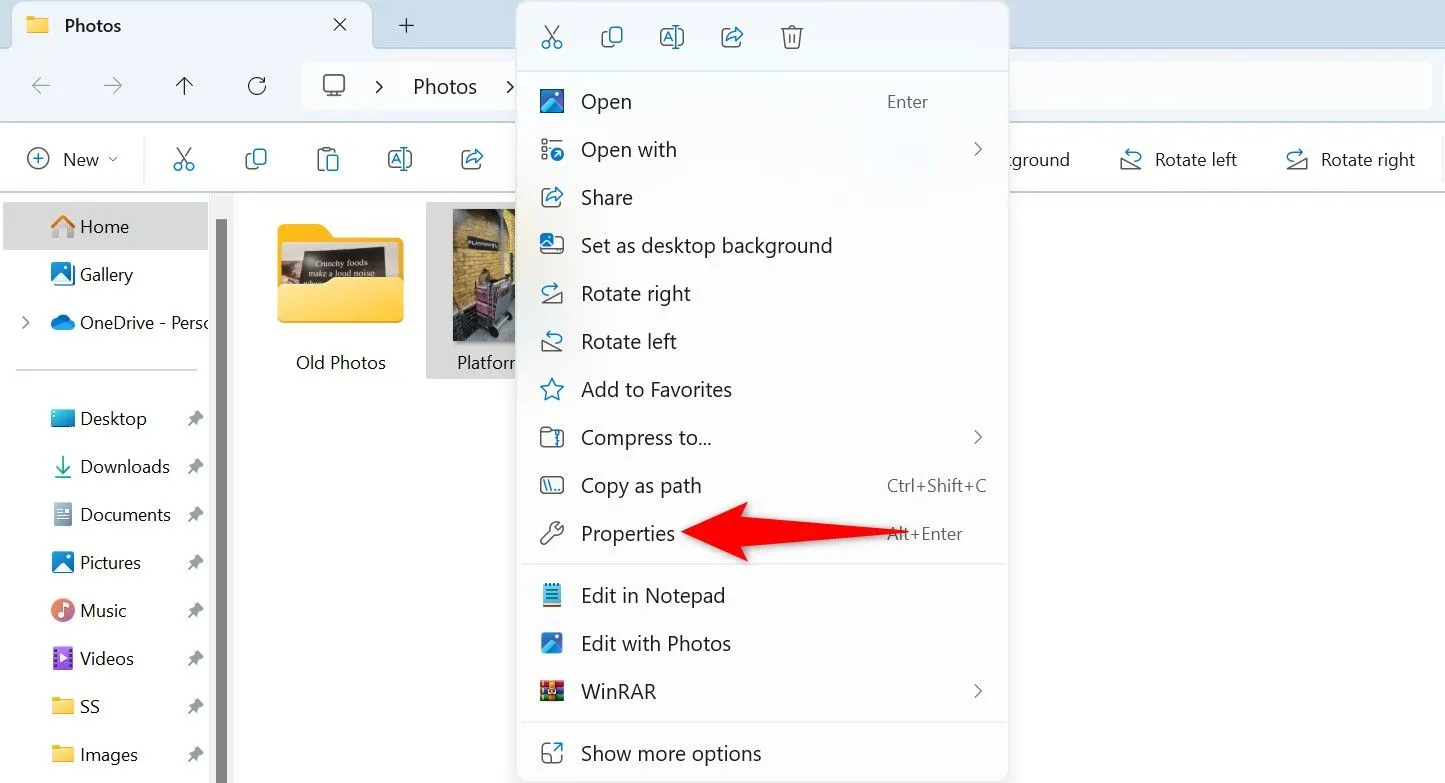 Mở thuộc tính ảnh trong File Explorer Windows 11
Mở thuộc tính ảnh trong File Explorer Windows 11 - Truy Cập Chi Tiết: Trong cửa sổ “Properties”, chuyển sang tab “Details” (Chi tiết). Tại đây, bạn sẽ thấy danh sách các dữ liệu EXIF được lưu trữ trong ảnh.
- Xóa Thuộc tính và Thông tin Cá nhân: Ở cuối tab “Details”, bạn sẽ thấy một liên kết có tên “Remove Properties and Personal Information” (Xóa thuộc tính và thông tin cá nhân). Nhấp vào liên kết này.
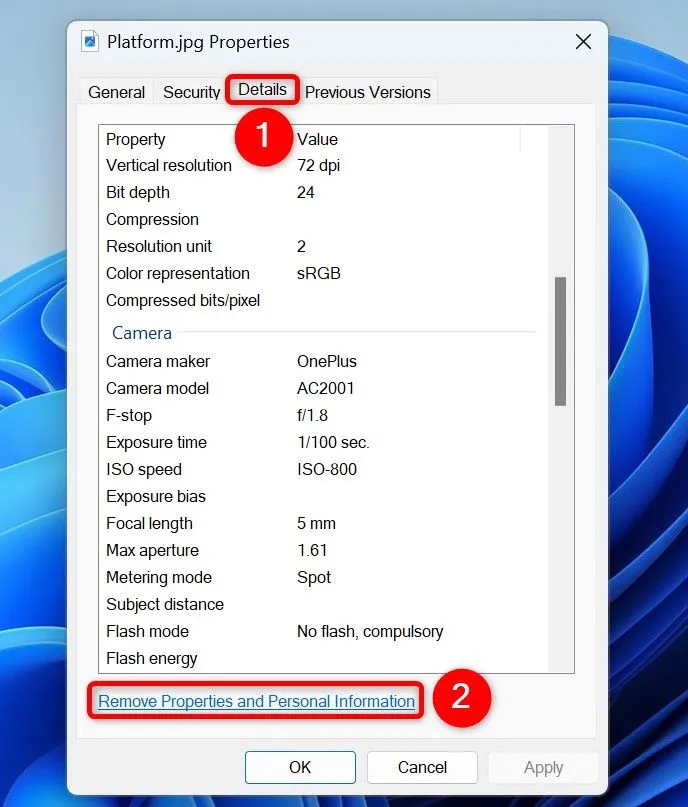 Liên kết "Remove Properties and Personal Information" trong tab Details của Properties ảnh
Liên kết "Remove Properties and Personal Information" trong tab Details của Properties ảnh - Chọn Tùy Chọn Xóa: Một cửa sổ “Remove Properties” mới sẽ xuất hiện với hai tùy chọn:
- “Create a Copy With All Possible Properties Removed” (Tạo một bản sao với tất cả các thuộc tính có thể xóa được): Chọn tùy chọn này nếu bạn muốn xóa toàn bộ dữ liệu metadata khỏi ảnh và tạo một bản sao mới của ảnh mà không ảnh hưởng đến tệp gốc. Đây là lựa chọn được tinhoccongnghe.net khuyến nghị để đảm bảo an toàn.
- “Remove the Following Properties From This File” (Xóa các thuộc tính sau khỏi tệp này): Nếu bạn chỉ muốn xóa một số mục metadata cụ thể, hãy chọn tùy chọn này và đánh dấu vào các mục bạn muốn loại bỏ từ danh sách.
- Xác nhận: Sau khi chọn xong, nhấp vào “OK”.
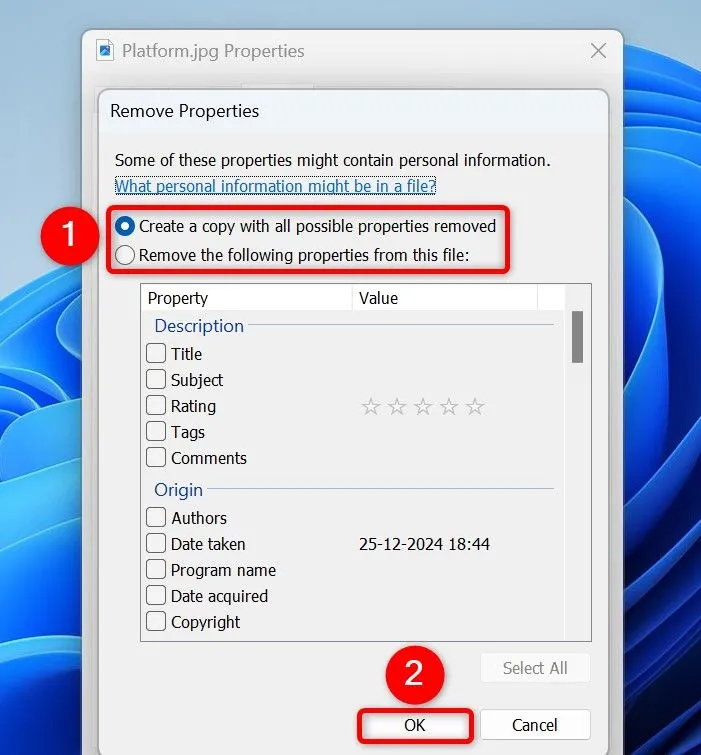 Tùy chọn xóa dữ liệu EXIF toàn bộ hoặc chọn lọc trong cửa sổ Remove Properties
Tùy chọn xóa dữ liệu EXIF toàn bộ hoặc chọn lọc trong cửa sổ Remove Properties
File Explorer sẽ tiến hành xóa hoặc tạo bản sao ảnh theo lựa chọn của bạn. Để kiểm tra lại, bạn có thể nhấp chuột phải vào ảnh (bản sao nếu bạn chọn tạo bản sao), chọn “Properties” và xem lại tab “Details”.
Gỡ Bỏ Metadata Ảnh Với Ứng Dụng Photos
Ứng dụng Photos (Ảnh) tích hợp sẵn trong Windows 11 không chỉ là một trình xem ảnh mà còn cung cấp khả năng chỉnh sửa cơ bản, trong đó có việc xóa một số dữ liệu EXIF nhất định khi bạn lưu ảnh dưới dạng bản sao.
Để sử dụng ứng dụng Photos, trước tiên hãy mở File Explorer (Windows + E), tìm bức ảnh của bạn, nhấp chuột phải vào nó và chọn “Open With” (Mở bằng) > “Photos” (Ảnh). Hoặc, bạn có thể khởi chạy ứng dụng Photos trực tiếp, duyệt đến thư mục ảnh và chọn ảnh của mình.
Thao Tác Đơn Giản Trong Ứng Dụng Photos
- Mở ảnh bằng Photos:
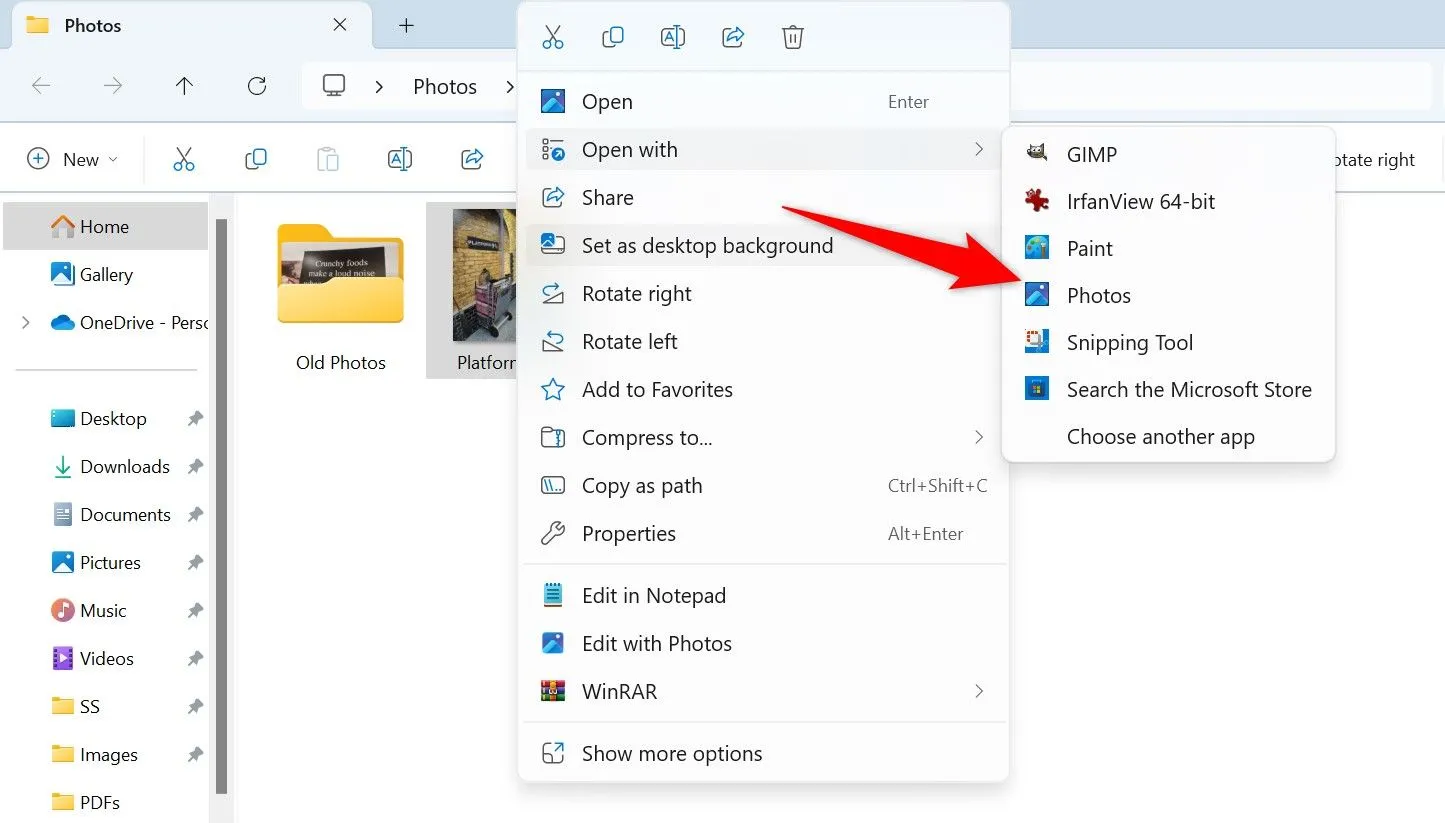 Tùy chọn "Open With > Photos" được đánh dấu cho ảnh trong File Explorer
Tùy chọn "Open With > Photos" được đánh dấu cho ảnh trong File Explorer - Chuyển sang Chế độ Chỉnh sửa: Từ góc trên bên trái của giao diện ứng dụng Photos, chọn “Edit” (Chỉnh sửa).
- Thực hiện Chỉnh sửa Nhỏ: Trên màn hình chỉnh sửa, bạn cần thực hiện một thay đổi nhỏ cho bức ảnh. Ví dụ, bạn có thể điều chỉnh độ sáng một chút, hoặc cắt (crop) ảnh. Mục đích là để kích hoạt tùy chọn lưu lại.
- Lưu dưới dạng Bản sao: Ở góc trên bên phải, nhấp vào “Save Options” (Tùy chọn Lưu) và chọn “Save as Copy” (Lưu dưới dạng bản sao).
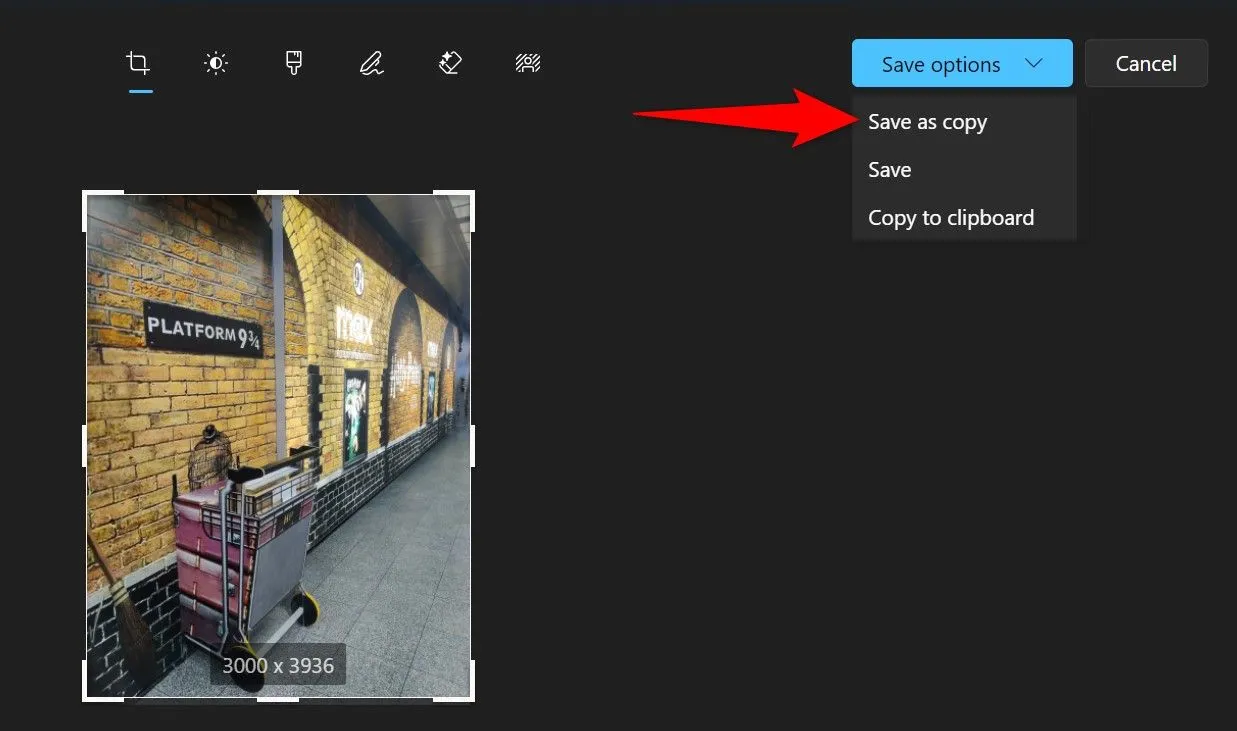 Các tùy chọn lưu ảnh, bao gồm "Save as Copy" trong ứng dụng Photos Windows 11
Các tùy chọn lưu ảnh, bao gồm "Save as Copy" trong ứng dụng Photos Windows 11 - Hoàn tất Lưu: Trong cửa sổ “Save As” (Lưu dưới dạng), chọn thư mục bạn muốn lưu ảnh đã chỉnh sửa. Đặt tên mới cho tệp ảnh và chọn định dạng ảnh từ menu thả xuống “Save as Type”. Cuối cùng, nhấp vào “Save” (Lưu).
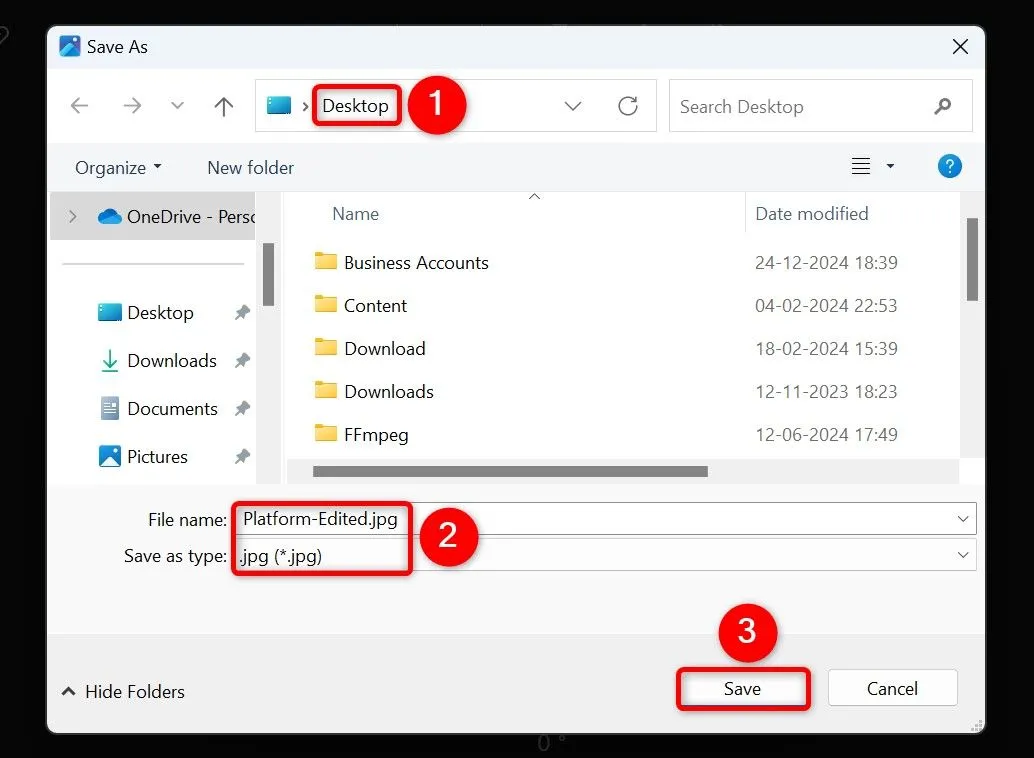 Cửa sổ "Save As" của ứng dụng Photos với các tùy chọn lưu ảnh và loại tệp
Cửa sổ "Save As" của ứng dụng Photos với các tùy chọn lưu ảnh và loại tệp
Ứng dụng Photos sẽ lưu một bản sao của hình ảnh, trong đó nhiều mục metadata đã được loại bỏ. Tuy nhiên, lưu ý rằng phương pháp này có thể không loại bỏ tất cả các loại dữ liệu EXIF như File Explorer, nhưng nó đủ cho các nhu cầu cơ bản.
Xóa Hàng Loạt Dữ Liệu EXIF Với PowerShell và ExifTool
Đối với người dùng cần xử lý một lượng lớn ảnh cùng lúc, việc xóa dữ liệu EXIF thủ công từng ảnh một là không khả thi. PowerShell kết hợp với công cụ ExifTool miễn phí cung cấp một giải pháp mạnh mẽ để xóa metadata hàng loạt. ExifTool là một thư viện Perl đa nền tảng được thiết kế để đọc, ghi và chỉnh sửa metadata trong nhiều định dạng tệp khác nhau, bao gồm hình ảnh.
Chuẩn Bị ExifTool
- Tải xuống ExifTool: Truy cập trang web chính thức của ExifTool tại
https://exiftool.org/và tải xuống phiên bản phù hợp cho Windows. - Giải nén: Giải nén tệp đã tải xuống vào một thư mục dễ nhớ trên máy tính của bạn (ví dụ:
C:ExifTool). - Đổi tên: Trong thư mục đã giải nén, đổi tên tệp
exiftool(-k).exethànhexiftool.exeđể tiện lợi cho việc sử dụng trong PowerShell. - Ghi nhớ đường dẫn: Ghi nhớ đường dẫn đầy đủ đến thư mục chứa
exiftool.exe(ví dụ:C:ExifToolexiftool.exe). Bạn có thể sao chép đường dẫn từ thanh địa chỉ của File Explorer.
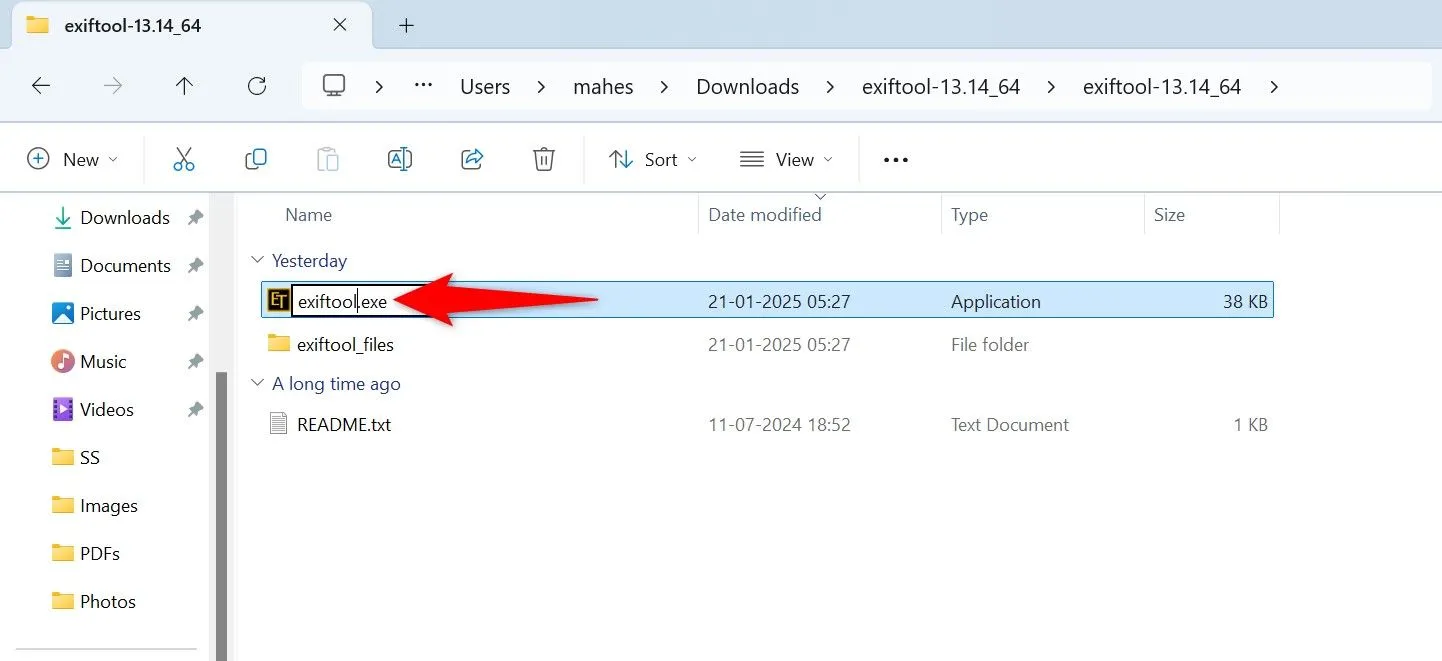 Đổi tên tệp exiftool(-k).exe thành exiftool.exe trong File Explorer
Đổi tên tệp exiftool(-k).exe thành exiftool.exe trong File Explorer
Thực Thi Lệnh PowerShell
-
Mở PowerShell với quyền Quản trị viên: Nhấn
Windows + Sđể mở Windows Search, gõ “PowerShell”, và chọn “Run as Administrator” (Chạy với tư cách quản trị viên). Chọn “Yes” khi hộp thoại User Account Control (Kiểm soát Tài khoản Người dùng) xuất hiện. -
Nhập và Chạy Lệnh: Trong cửa sổ PowerShell, nhập đoạn lệnh sau. Hãy chắc chắn thay thế các placeholder sau:
"ImagePath": Bằng đường dẫn đầy đủ đến thư mục chứa các hình ảnh của bạn (ví dụ:"C:UsersYourNamePicturesVacation")."ExifTool": Bằng đường dẫn đầy đủ đến tệpexiftool.exebạn đã chuẩn bị (ví dụ:"C:ExifToolexiftool.exe")."jpg": Bằng định dạng tệp ảnh của bạn (ví dụ:png,jpeg, v.v.) nếu ảnh của bạn không phải là JPG.
Get-ChildItem "ImagePath" -Filter *.jpg | ForEach-Object {Start-Process -NoNewWindow -FilePath "ExifTool" -ArgumentList "-all=", "-overwrite_original", $_.FullName}Sau khi nhập lệnh, nhấn
Enterđể thực thi.
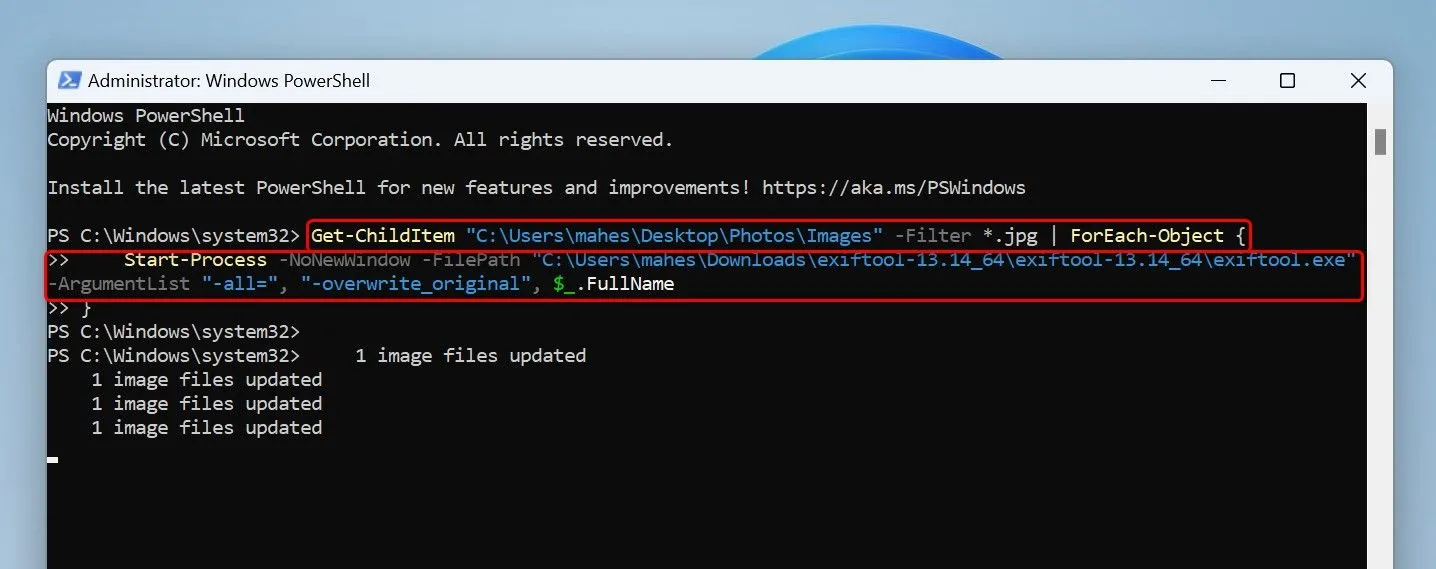 Lệnh PowerShell để xóa dữ liệu EXIF hàng loạt khỏi ảnh
Lệnh PowerShell để xóa dữ liệu EXIF hàng loạt khỏi ảnh
PowerShell sẽ bắt đầu quá trình xóa dữ liệu EXIF từ các hình ảnh trong thư mục đã chỉ định. Bạn sẽ thấy tiến trình hiện tại trên màn hình. Khi quá trình hoàn tất, bạn có thể đóng cửa sổ PowerShell. Lệnh -overwrite_original sẽ ghi đè lên ảnh gốc. Nếu bạn muốn giữ lại ảnh gốc, hãy bỏ -overwrite_original.
Sử Dụng Phần Mềm Bên Thứ Ba Để Xóa Metadata Ảnh: IrfanView
IrfanView là một phần mềm xem, chỉnh sửa và chuyển đổi ảnh miễn phí, nhẹ nhàng và đã tồn tại trong nhiều năm. Nó không chỉ mạnh mẽ trong các tác vụ cơ bản mà còn cung cấp khả năng xóa metadata khỏi hình ảnh một cách hiệu quả.
Hướng Dẫn IrfanView
- Tải xuống và Cài đặt IrfanView: Truy cập trang web chính thức của IrfanView tại
https://www.irfanview.com/để tải xuống và cài đặt ứng dụng trên PC của bạn. - Mở Ảnh trong IrfanView: Khởi chạy IrfanView, chọn File > Open (hoặc nhấn phím
O) và chọn bức ảnh bạn muốn xử lý.
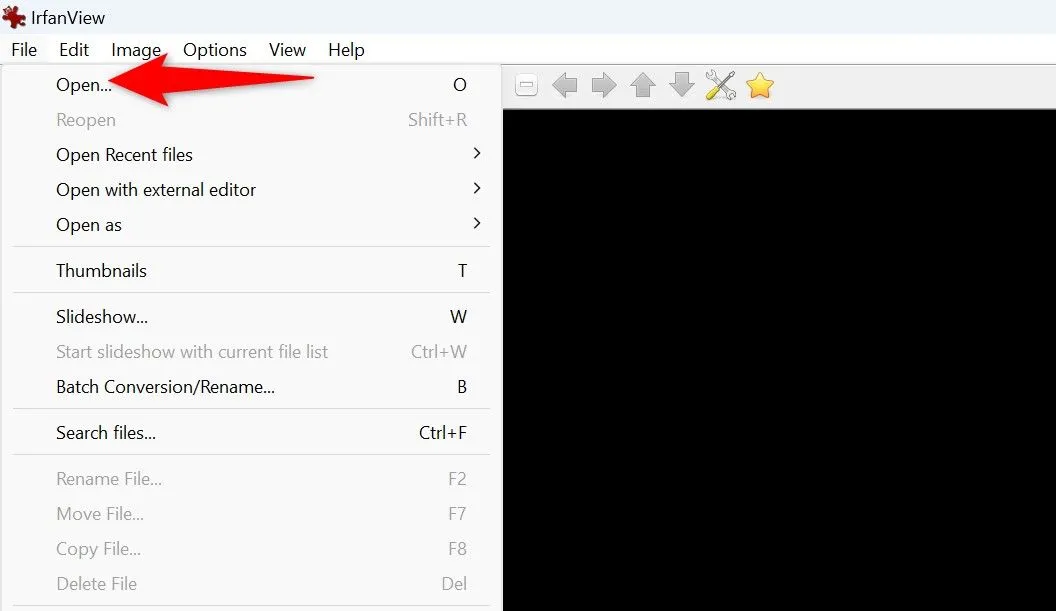 Menu File > Open được đánh dấu trong giao diện IrfanView
Menu File > Open được đánh dấu trong giao diện IrfanView - Lưu Ảnh Với Tùy Chọn Xóa EXIF: Khi ảnh của bạn đã mở, từ thanh menu của ứng dụng, chọn File > Save As (hoặc nhấn phím
S). - Cấu hình Tùy Chọn Lưu: Trong cửa sổ “Save Options” (Tùy chọn lưu), hãy đảm bảo rằng bạn thực hiện các thay đổi sau:
- Bỏ chọn (disable) tùy chọn “Keep Original EXIF Data” (Giữ dữ liệu EXIF gốc).
- Bật (enable) tùy chọn “Reset EXIF Orientation Tag” (Đặt lại thẻ hướng EXIF).
- Lưu Ảnh: Sau đó, nhấp vào “Save” (Lưu). Trong cửa sổ “Save Picture As” (Lưu ảnh dưới dạng), chọn thư mục bạn muốn lưu ảnh, đặt tên tệp và nhấp vào “Save”.
 Các tùy chọn để xóa dữ liệu EXIF được đánh dấu trong IrfanView
Các tùy chọn để xóa dữ liệu EXIF được đánh dấu trong IrfanView
IrfanView sẽ lưu một bản sao của bức ảnh mà không chứa dữ liệu EXIF. Đây là một giải pháp tuyệt vời cho những ai muốn có một công cụ mạnh mẽ hơn File Explorer nhưng không cần quá phức tạp như PowerShell.
Xóa Thông Tin EXIF Ảnh Trực Tuyến Qua Website
Nếu bạn không muốn cài đặt bất kỳ ứng dụng desktop nào hoặc chỉ cần xóa EXIF cho một vài ảnh một cách nhanh chóng, các dịch vụ trực tuyến là một lựa chọn tiện lợi. Có nhiều trang web cho phép bạn thực hiện việc này.
Lưu ý quan trọng từ tinhoccongnghe.net: Chúng tôi không khuyến nghị sử dụng phương pháp này cho các bức ảnh nhạy cảm hoặc chứa thông tin cá nhân cực kỳ riêng tư. Khi bạn tải ảnh lên một dịch vụ trực tuyến, bạn đang đưa ảnh của mình ra khỏi kiểm soát của mình và tin tưởng vào chính sách bảo mật của bên thứ ba. Hãy cân nhắc kỹ lưỡng.
Một trong những công cụ web phổ biến là Jimpl. Để sử dụng Jimpl:
- Truy cập Jimpl: Mở trình duyệt web của bạn và truy cập trang web
https://jimpl.com/. - Tải ảnh lên: Kéo và thả ảnh của bạn vào khu vực được chỉ định trên trang web để tải lên.
- Xóa Metadata: Sau khi ảnh được tải lên, bạn sẽ thấy danh sách dữ liệu EXIF của ảnh. Nhấp vào nút “Remove Metadata” (Xóa Metadata).
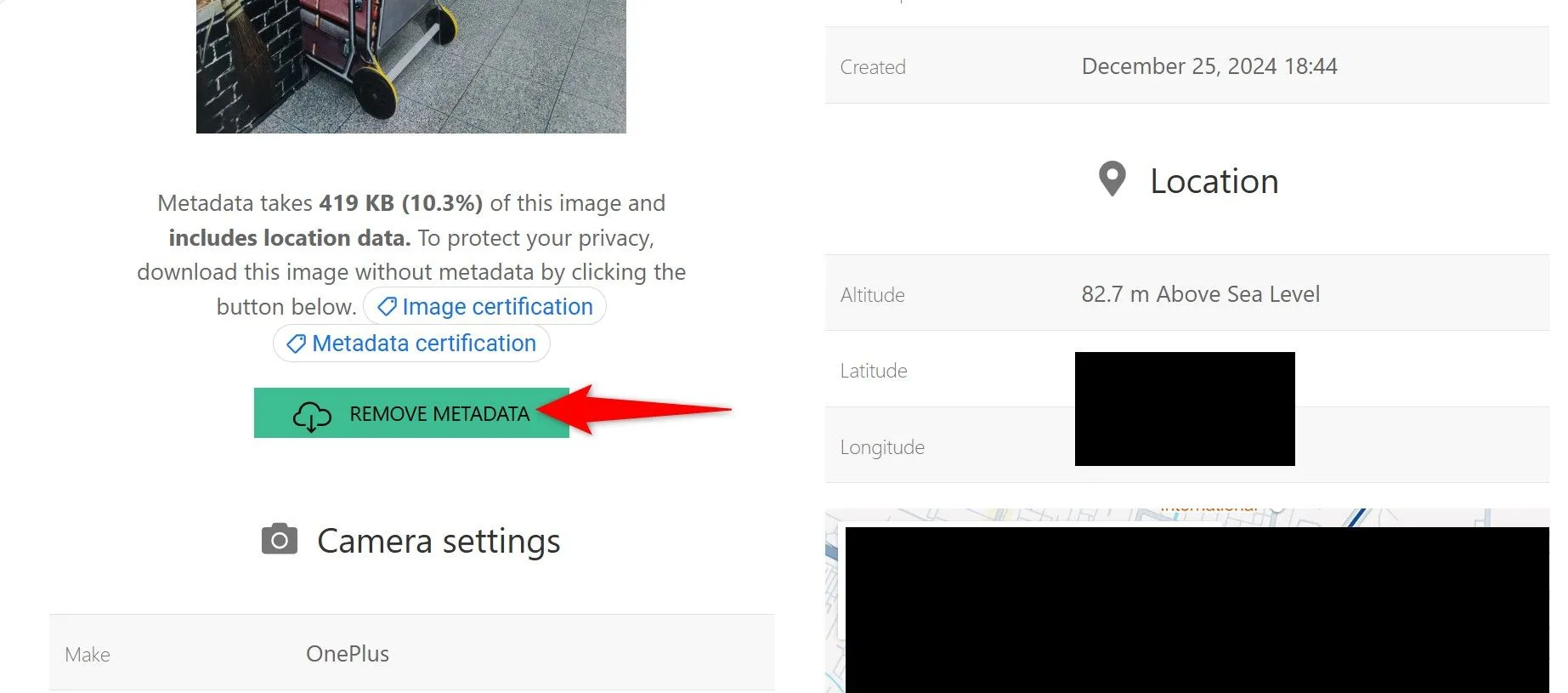 Giao diện Jimpl.com hiển thị tùy chọn "Remove Metadata"
Giao diện Jimpl.com hiển thị tùy chọn "Remove Metadata"
Jimpl sẽ xử lý và xóa metadata khỏi ảnh của bạn, sau đó tự động tải ảnh kết quả về máy tính của bạn. Trang web cam kết sẽ xóa ảnh của bạn khỏi máy chủ sau 24 giờ.
Mẹo: Ngăn Điện Thoại Thêm Dữ Liệu Vị Trí Vào Ảnh
Phương pháp tốt nhất để đảm bảo quyền riêng tư là ngăn chặn điện thoại của bạn thêm dữ liệu vị trí (geotagging) vào ảnh ngay từ đầu. Cả điện thoại Android và iPhone đều cung cấp tùy chọn cấu hình để thực hiện điều này.
Trên Android
Các bước để tắt tính năng thêm dữ liệu vị trí có thể hơi khác nhau tùy thuộc vào model điện thoại và ứng dụng camera bạn đang sử dụng. Tuy nhiên, trên hầu hết các điện thoại Android:
- Mở Ứng dụng Camera: Khởi chạy ứng dụng Camera của bạn.
- Vào Cài đặt: Tìm biểu tượng ba chấm hoặc biểu tượng bánh răng cưa (Cài đặt) thường nằm ở góc trên bên phải hoặc bên trái.
- Vô hiệu hóa Vị trí: Trong phần cài đặt, tìm và tắt tùy chọn “Store Location Data” (Lưu dữ liệu vị trí) hoặc tương tự.
Trên iPhone
Đối với iPhone, bạn có thể ngăn ứng dụng Camera truy cập vào dịch vụ định vị của bạn:
- Mở Cài đặt: Truy cập ứng dụng “Settings” (Cài đặt).
- Vào Quyền riêng tư & Bảo mật: Chọn “Privacy & Security” (Quyền riêng tư & Bảo mật).
- Dịch vụ Định vị: Chọn “Location Services” (Dịch vụ Định vị).
- Tìm Camera: Cuộn xuống và tìm “Camera”.
- Chọn “Không”: Thay đổi quyền truy cập vị trí cho Camera thành “Never” (Không).
Việc ngăn chặn điện thoại thêm dữ liệu vị trí là một bước chủ động và hiệu quả nhất để bảo vệ quyền riêng tư liên quan đến vị trí địa lý của bạn.
Kết Luận
Việc kiểm soát và xóa dữ liệu EXIF khỏi ảnh là một phần quan trọng trong việc bảo vệ quyền riêng tư cá nhân của bạn trong kỷ nguyên số. Như tinhoccongnghe.net đã trình bày, Windows 11 cung cấp nhiều công cụ và phương pháp linh hoạt để thực hiện điều này, từ các tùy chọn tích hợp sẵn như File Explorer và ứng dụng Photos, đến các giải pháp mạnh mẽ hơn như PowerShell kết hợp ExifTool hoặc phần mềm bên thứ ba như IrfanView. Thậm chí, bạn có thể sử dụng các dịch vụ trực tuyến cho những trường hợp không nhạy cảm.
Quan trọng nhất, hãy chủ động ngăn chặn điện thoại của bạn thêm dữ liệu vị trí vào ảnh ngay từ đầu để đảm bảo an toàn tuyệt đối. Bằng cách áp dụng những kiến thức và hướng dẫn này, bạn có thể tự tin chia sẻ những khoảnh khắc đẹp mà không lo lắng về việc tiết lộ thông tin cá nhân không mong muốn. Để tìm hiểu thêm các mẹo và thủ thuật bảo mật trực tuyến, hãy thường xuyên truy cập tinhoccongnghe.net!